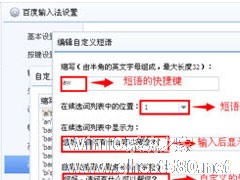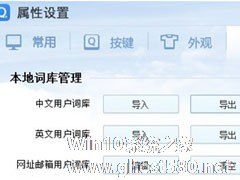-
百度输入法怎么导入自定义词库
- 时间:2024-04-26 20:28:02
大家好,今天Win10系统之家小编给大家分享「百度输入法怎么导入自定义词库」的知识,如果能碰巧解决你现在面临的问题,记得收藏本站或分享给你的好友们哟~,现在开始吧!
百度输入法怎么导入自定义词库?百度输入法也是大家平时实用比较多的一个输入法,但是很多用户在使用中会发现,很多自己想要的词语没有在候选框里,今天,小编就带你来学习百度输入法导入自定义词库方法。
1、自己新建一个文本文档,将需要导入的词库输入进去,然后保存一下。(注意:一行一个词语)。
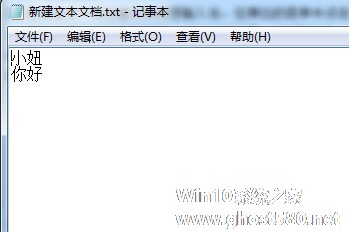
2、将系统的输入法切换为百度输入法,右击输入法皮肤,在功能下拉框中选择“设置属性”。
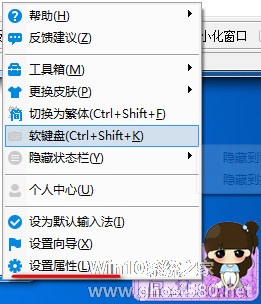
3、在“属性设置”界面中选择“词库设置”中的“批量造词”。
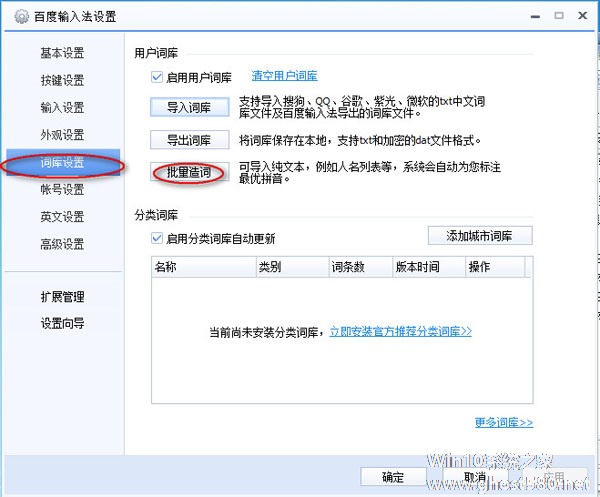
4、在“批量造词”的对话框中选择“从txt文件中导入”,将刚刚的文本文档导入即可。
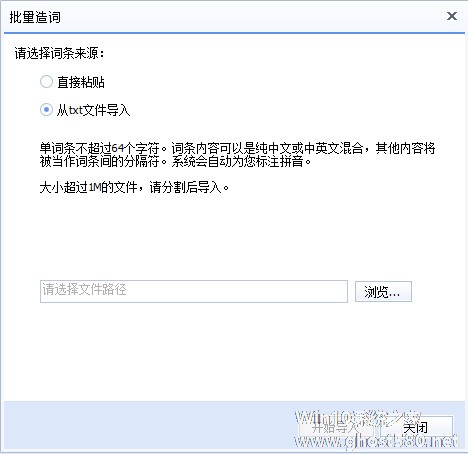
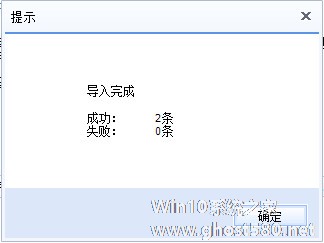
5、然后就可以进行输入咯。
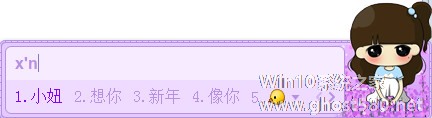
以上就是小编和大家分享的百度输入法导入自定义词库方法。更多精彩教程请继续关注系统之家。
以上就是关于「百度输入法怎么导入自定义词库」的全部内容,本文讲解到这里啦,希望对大家有所帮助。如果你还想了解更多这方面的信息,记得收藏关注本站~
文★章来①自Win10系统之家,未经同意不得转载!
相关文章
-

百度输入法怎么导入自定义词库?百度输入法也是大家平时实用比较多的一个输入法,但是很多用户在使用中会发现,很多自己想要的词语没有在候选框里,今天,小编就带你来学习百度输入法导入自定义词库方法。
1、自己新建一个文本文档,将需要导入的词库输入进去,然后保存一下。(注意:一行一个词语)。
2、将系统的输入法切换为百度输入法,右击输入法皮肤,在功能下拉框中选择“设置属... -

最近有朋友反映,必应输入法的词库太少了不够用,所以想要自己导入一些好用的词库,但却苦于不知道该怎么导入。那么,必应输入法怎么导入词库呢?接下来,针对这一问题,小编就来教教大家必应输入法导入词库的方法。
方法步骤
1、在必应输入法的状态栏找到“设置属性”;
2、将准备好的用户词库导入必应输入法词库,在词库这里选择导入词库;
3、或者可以在... -
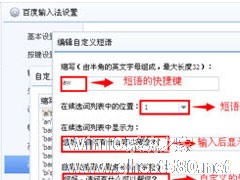
无论是在日常生活中,还是在工作上,我们很经常会重复输入一些短语,句子,每次都要重新输入显得有些麻烦。其实,我们可以设置一个自定义短语,这样当我们又要重复输入短语的时候,只要输入快捷键就能打出该短语。那么,百度输入法怎么自定义短语呢?下面,我们就一起往下看看百度输入法自定义短语的方法。
方法步骤
1、呼出百度输入法的状态栏,然后鼠标左键单击小齿轮,鼠标左键单击“... -
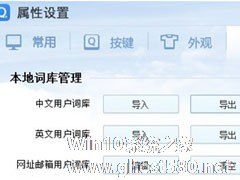
谷歌输入法是谷歌旗下的一款输入法应用软件,不少用户尝试过最新的谷歌输入法,不过他的中文词库并没有其他输入法那么强大,用户可以通过导入第三方的词库,那你知道谷歌输入法怎么导入词库的吗?接下来我们一起往下学习用户字典导入方法吧。
方法步骤
1、首先,在QQ拼音的设置中导出用户中文词库,导出的格式是txt格式;
2、打开深蓝词库转换工具,如下图,点击1,...